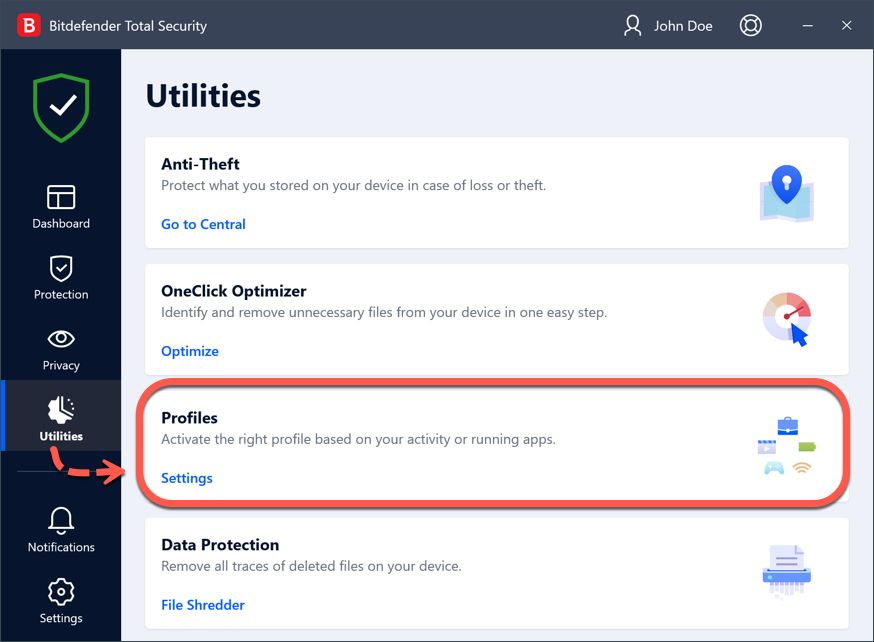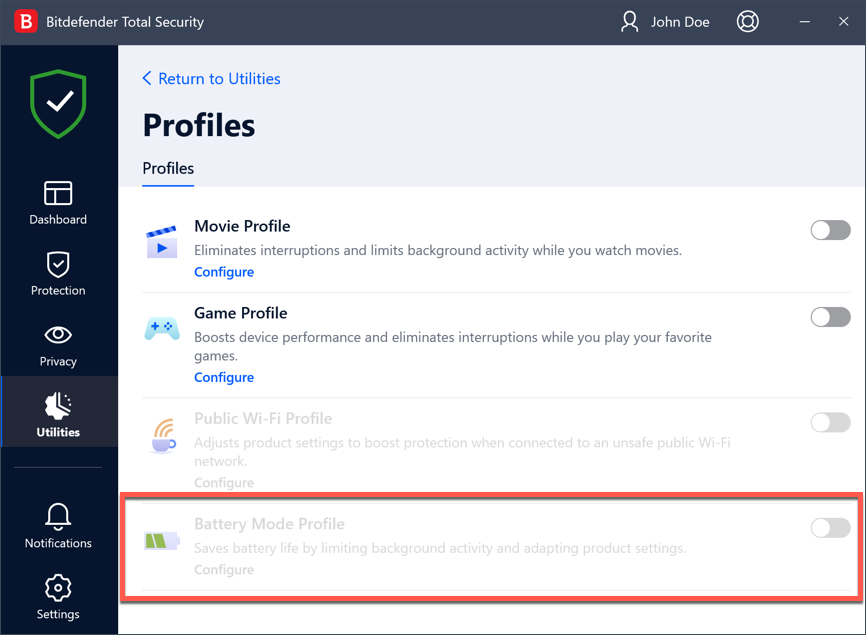Batterilägesprofil i Bitdefender tillämpar produktinställningar som minskar systemets bakgrundsaktivitet för att spara på den bärbara datorns batteri. Om du vill veta mer om Bitdefenderprofiler kan du läsa den här artikeln - Vad är Bitdefenderprofiler och hur fungerar de?
Vad är Batterilägesprofil?
Vissa datoraktiviteter, till exempel onlinespel eller videopresentationer, kräver ökad systemreaktivitet, hög prestanda och inga avbrott. När den bärbara datorn körs på batteri är det bäst att onödiga operationer, som förbrukar extra ström, skjuts upp tills den bärbara datorn är inkopplad igen.
Batterilägesprofil är särskilt utformad för användare av bärbara datorer och surfplattor. Dess syfte är att minimera både systemets och Bitdefenders inverkan på strömförbrukningen när batteriladdningsnivån är lägre än standardnivån eller den du väljer. Bitdefender växlar automatiskt till Batteriläge när batteriladdningsnivån sjunker under 30 %. På samma sätt lämnar Bitdefender automatiskt batteriläget när det upptäcker att den bärbara datorn inte längre körs på ett lågt batteri.
Följande produktinställningar tillämpas som standard när Bitdefender arbetar i profilen Batteriläge:
- Bitdefenders automatiska uppdatering har skjutits upp.
- Planerade skanningar skjuts upp.
- Säkerhetswidget är avstängd.
Konfigurera Batterilägesprofil
Du kan konfigurera de åtgärder som vidtas av Bitdefender när det är i batteriläge genom att följa instruktionerna nedan:
1. Klicka på ikonen Utilities i den vänstra menyn i Bitdefender-gränssnittet.
2. Klicka på Inställningar i rutan Profiler.
3. Klicka på knappen Konfigurera från området Profil för batteriläge.
4. Välj de systemjusteringar som du vill ska tillämpas genom att markera ett eller flera av de alternativ som visas i det nya fönstret:
- Optimera produktinställningar för batteriläge.
- Skjut upp bakgrundsprogram och underhållsuppgifter.
- Skjuta upp Windows automatiska uppdateringar.
- Justera inställningarna för energiplanen för batteriläge.
- Inaktivera externa enheter och nätverksportar.
5. Klicka på SPARA för att spara ändringarna och stänga fönstret.
Som standard aktiveras batteriläget när den bärbara datorns batteri sjunker under 30 %. Du kan ange ett giltigt värde i kryssrutan eller välja ett med hjälp av piltangenterna uppåt och nedåt för att ändra när Windows ska börja fungera i batteriläge.